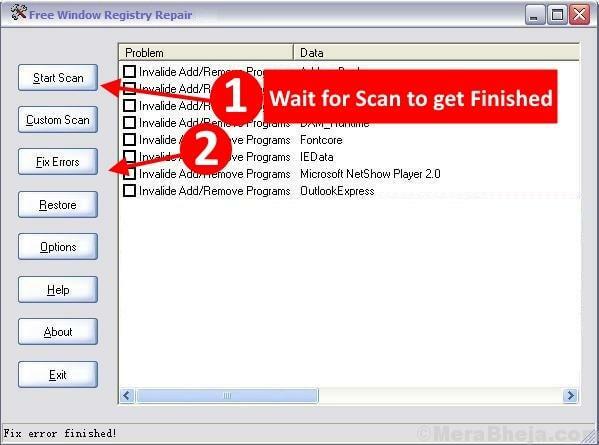Scan uw computer op virussen om deze te repareren
- De Windows-updatefout wordt veroorzaakt door beschadigde systeembestanden, een virusinfectie of een onstabiele internetverbinding.
- Deze gids bespreekt enkele van de beste manieren om deze fout op te lossen.
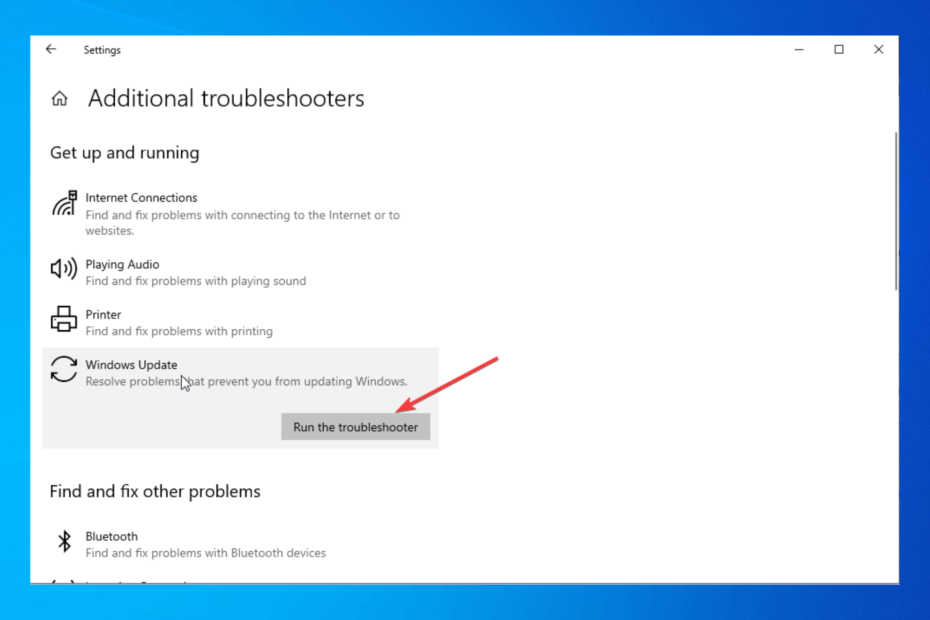
XINSTALLEREN DOOR OP HET DOWNLOADBESTAND TE KLIKKEN
Fortect is een systeemreparatietool die uw volledige systeem kan scannen op beschadigde of ontbrekende OS-bestanden en deze automatisch kan vervangen door werkende versies uit de repository.
Geef uw pc-prestaties een boost in drie eenvoudige stappen:
- Fortect downloaden en installeren op uw pc.
- Start de tool en Begin met scannen
- Klik met de rechtermuisknop op Reparatieen repareer het binnen enkele minuten.
- 0 lezers hebben Fortect tot nu toe deze maand al gedownload
Als u foutcode 0x80070006 tegenkwam tijdens het updaten of installeren van Windows 10, kan deze handleiding helpen!
We zullen enkele beschikbare methoden voor probleemoplossing bespreken om de fout in een mum van tijd te verhelpen. Laten we beginnen!
Wat is fout 0x80070006?
Foutcode 0x80070006 is een Windows-fout die wijst op een probleem met Windows Update of de Windows Store. Deze fout verschijnt bijvoorbeeld wanneer een update of installatie is mislukt vanwege een machtigingsprobleem.
Tijdens het updaten heeft Windows geen toegang tot specifieke bestanden of mappen die nodig zijn voor een update of installatie; u kunt deze fout tegenkomen. Dit gebeurt als het gebruikersaccount dat u gebruikt niet over de benodigde machtigingen beschikt om toegang te krijgen tot de betreffende bestanden of mappen.
Wat veroorzaakt de Windows-installatiefout 0x80070006?
Er zijn verschillende redenen voor deze updatefout: enkele van de meest voorkomende worden hier genoemd:
- Beschadigde systeembestanden of registervermeldingen – Beschadigde systeembestanden en registervermeldingen kan verschillende problemen veroorzaken, waaronder deze fout. U moet systeembestanden repareren om het te repareren.
- Malware-infectie – Als uw pc is geïnfecteerd met virussen of malware, is uw computer mogelijk niet in staat eenvoudige taken uit te voeren, zoals het updaten van Windows. U moet een diepe scan uitvoeren met behulp van betrouwbare antimalwaresoftware.
- Verouderde apparaatstuurprogramma's – Apparaatstuurprogramma's zijn belangrijk voor het goed functioneren van uw computer. Als ze verouderd of incompatibel zijn, werkt uw computer mogelijk niet correct en krijgt u dergelijke fouten. U moet apparaatstuurprogramma's bijwerken naar de nieuwste versie om deze problemen te voorkomen.
- Systeembronnen overbelast - Als uw CPU, RAM of andere systeemcomponenten overbelast zijn of op volle capaciteit werken, kunt u deze fout tegenkomen.
- Verkeerd geconfigureerde systeeminstellingen - Onjuiste systeemconfiguraties kunnen veel problemen veroorzaken, waaronder deze updatefout.
- Onvolledige updates - Als tijdens het updaten van uw Windows, uw computer is onderbroken of als de update niet volledig is geïnstalleerd, kan dit dit probleem veroorzaken.
Wat kan ik doen om de Windows-installatiefout 0x80070006 op te lossen?
Voordat u geavanceerde stappen voor probleemoplossing uitvoert, moet u overwegen de volgende controles uit te voeren:
- Start je computer opnieuw op.
- Controleer je internetverbinding.
1. Voer de probleemoplosser uit
- druk op ramen + I om de te openen Instellingen app.
- Ga naar Bijwerken en beveiliging.
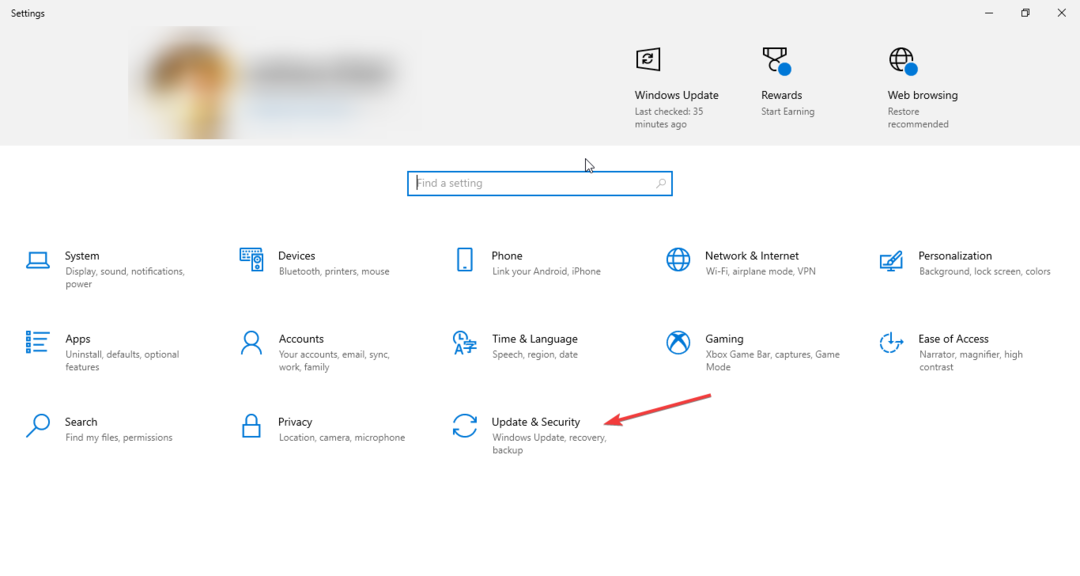
- Klik Problemen oplossen in het linkerdeelvenster en selecteer Extra probleemoplossers.
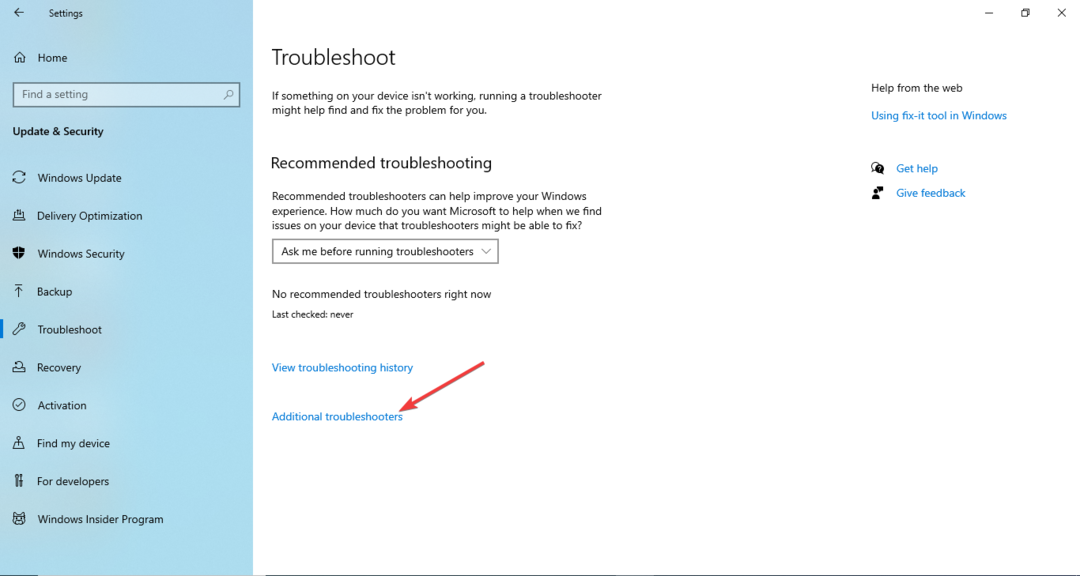
- bevind zich Windows Update en klik Voer de probleemoplosser uit.
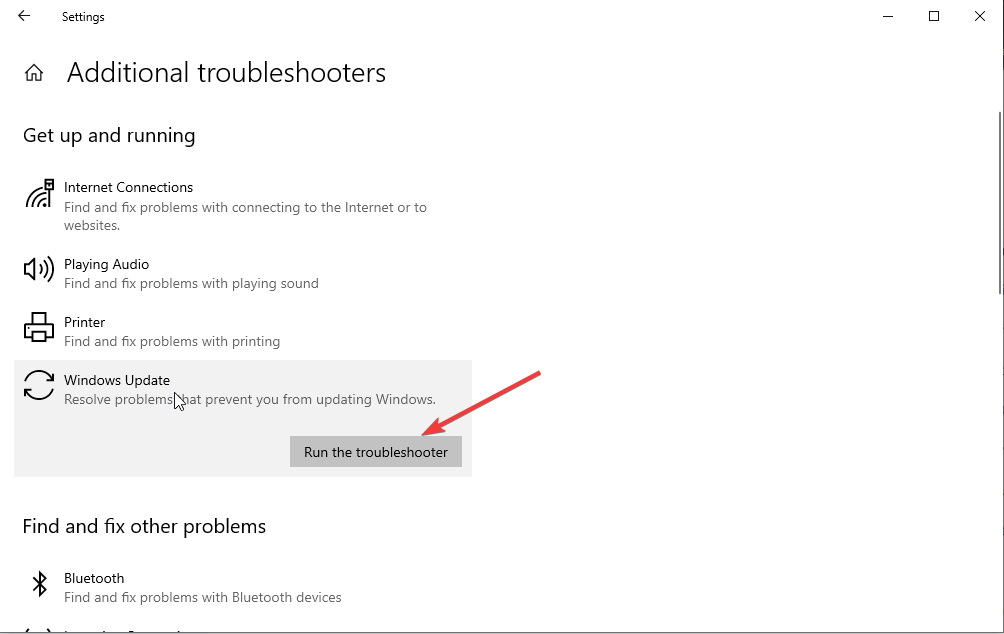
- Volg de instructies op het scherm om het proces te voltooien.
2. Installeer lopende updates
- druk op ramen + I om de te openen Instellingen app.
- Ga naar Bijwerken en beveiliging.
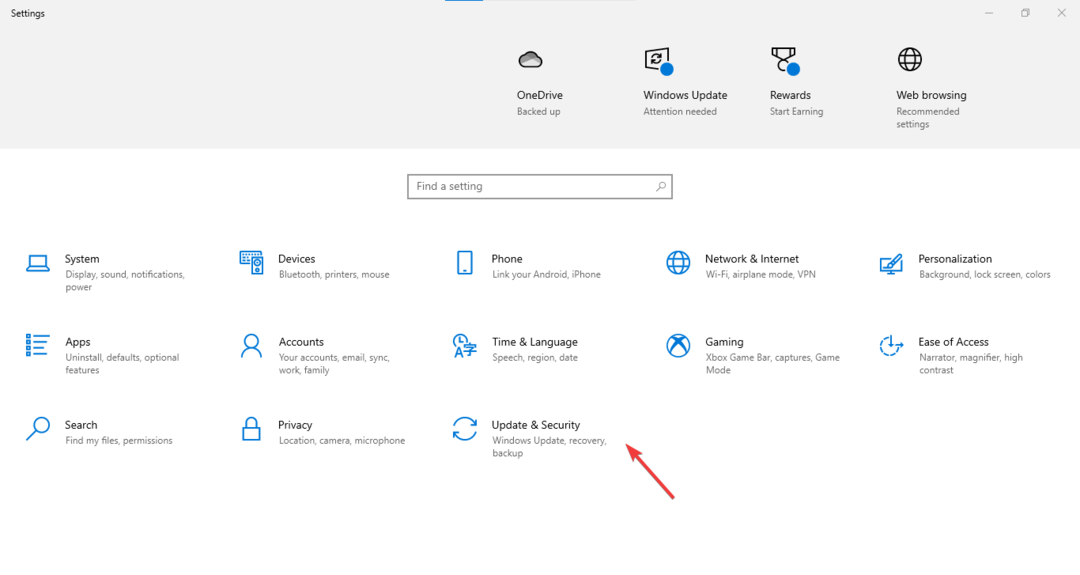
- Klik Controleer op updates.
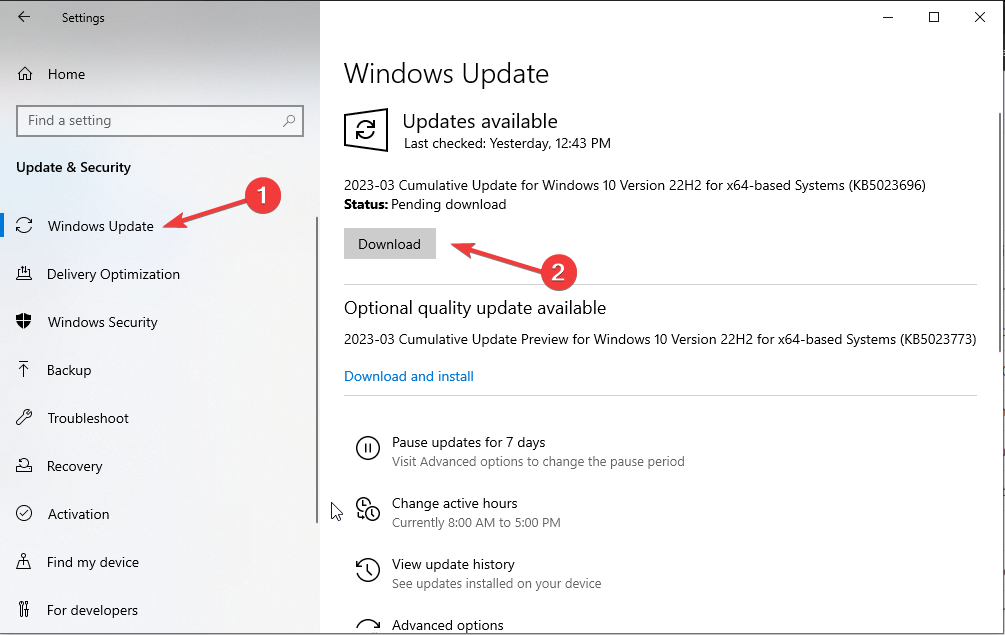
- Klik indien beschikbaar Download en installeer.
- Wacht een paar minuten en laat het de updates downloaden en installeren. Start opnieuw op wanneer daarom wordt gevraagd.
3. Voer een malwarescan uit
- druk op ramen + I openen Instellingen.
- Ga naarBijwerken en beveiliging.
- Selecteer in het linkerdeelvenster Windows-beveiliging.
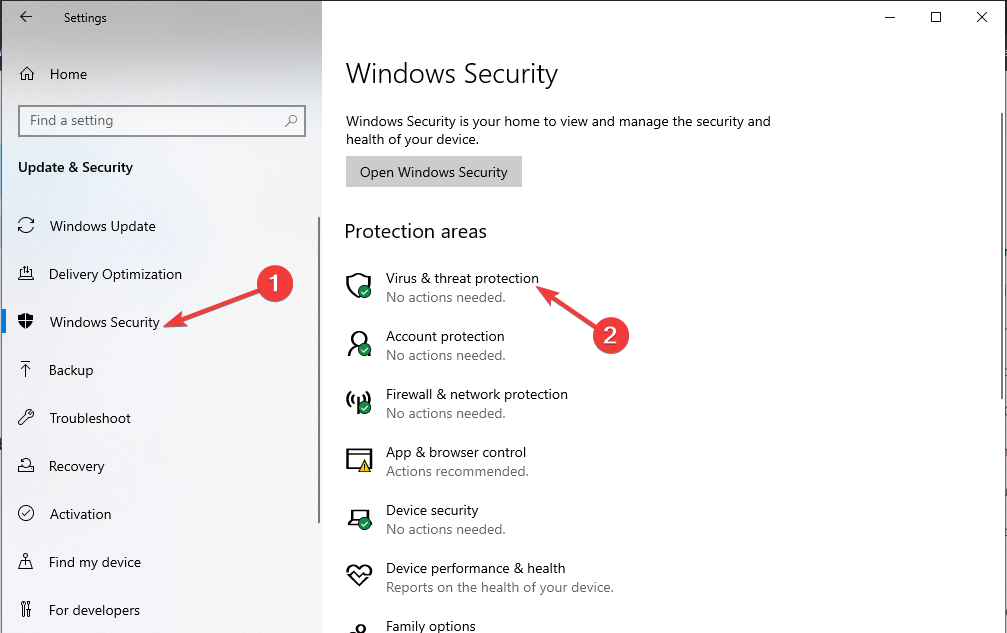
- Ga naar Bescherming tegen virussen en bedreigingenen klik Scan opties.
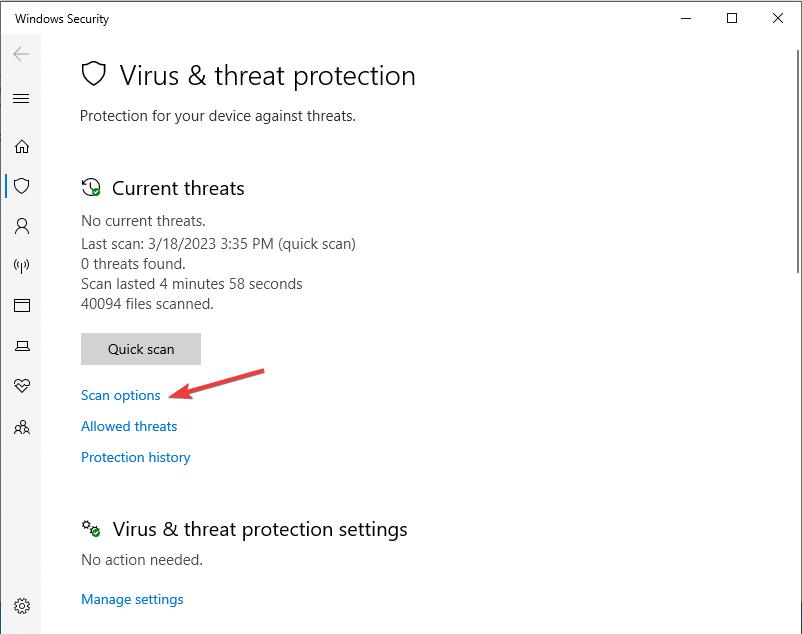
- Selecteer Volledige scan en klik Nu scannen.
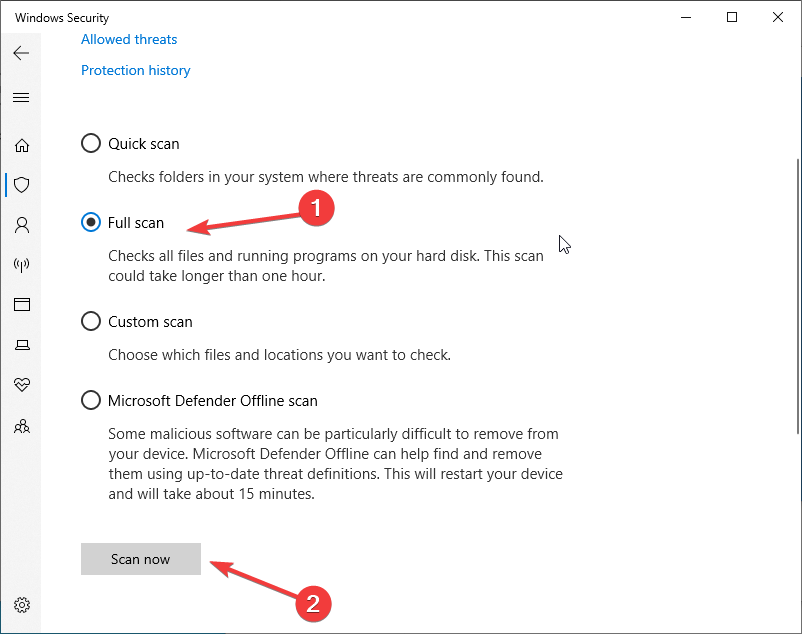
- Nu scant Windows Security uw computer op infectie. Indien gevonden, verwijdert u de schadelijke bestanden wanneer daarom wordt gevraagd.
- Windows-back-up mislukt met foutcode 0x8078011e [repareren]
- Fix: 0x8004230f Shadow Copy Provider-fout
- 0xc1900401: wat is deze fout en hoe deze te verhelpen
- Fout met blauw scherm Fwpkclnt.sys: 6 manieren om dit te verhelpen
4. Controleer schijffouten
- druk op ramen + E openen Windows Explorer.
- Ga naar Deze computer, Dan C-schijf, klik er met de rechtermuisknop op en selecteer Eigenschappen.
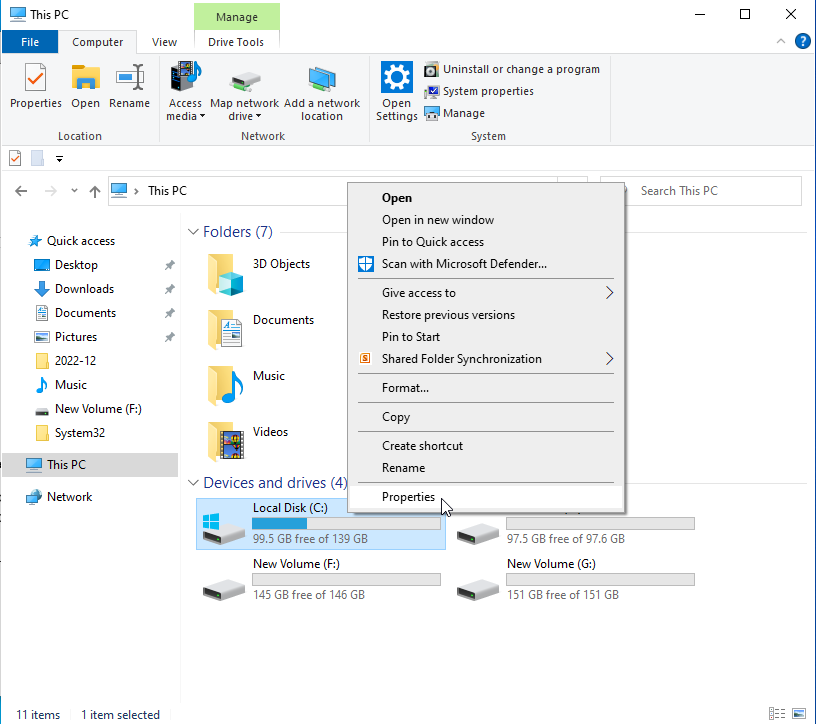
- Schakel over naar de Hulpmiddelen tabblad, onder Foutcontroleen klik Rekening.
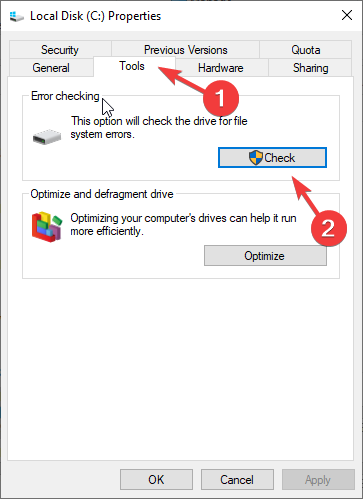
- Klik nu Scan deze schijf.
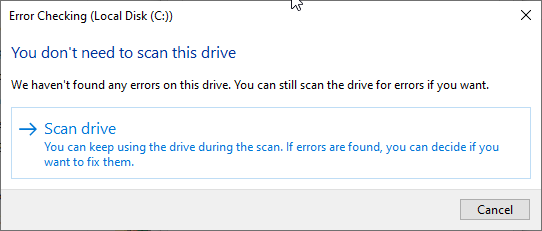
- Volg de aanwijzingen op het scherm om het proces te voltooien.
5. Gebruik de opdrachtprompt
5.1 Voer SFC- en DISM-opdrachten uit
- Ga naar de Zoekopdracht staaf, type Opdrachtprompten klik Als administrator uitvoeren.
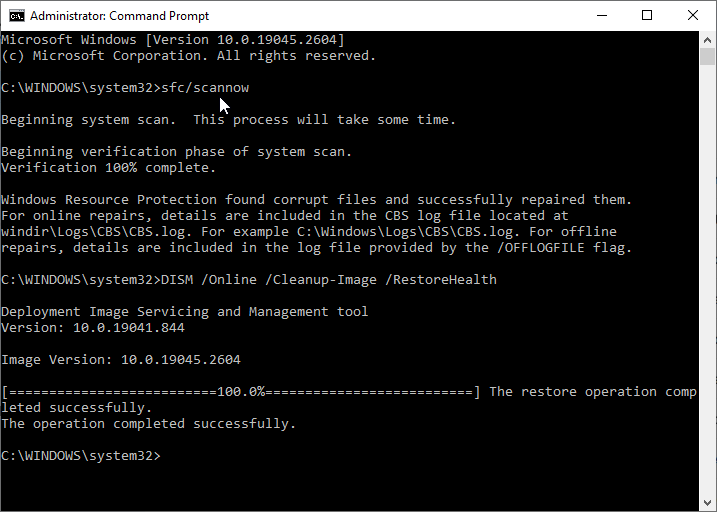
- Typ de volgende opdrachten een voor een om het systeembestand en de Windows-image te herstellen en druk na elke opdracht op Enter:
sfc/scannenDISM /Online /Cleanup-Image /RestoreHealth - Start uw computer opnieuw op nadat de opdracht is uitgevoerd.
5.2 Reset de Windows Update-componenten
- Open de opdrachtprompt met beheerdersrechten.
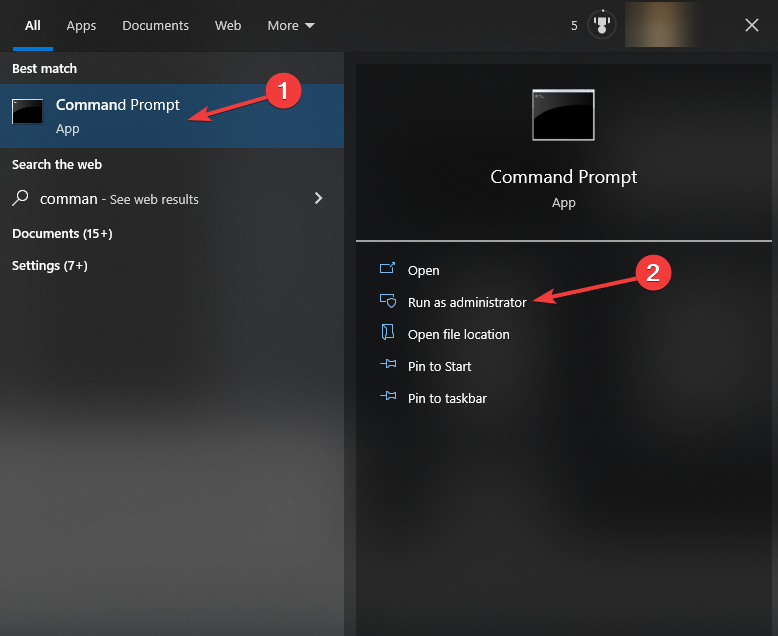
- Kopieer en plak de volgende opdrachten één voor één om het BITS, Cryptografisch, Windows Update, En MSI-installatieprogramma; druk op Enter na elke opdracht:
netto stopbitsnet stop wuauservnet stop-appsvcnet stop cryptsvc - Nu om te verwijderen qmgr*. dat bestanden, typ de volgende opdracht en druk op Enter:
Del "%ALLUSERSPROFILE%\\Application Data\\Microsoft\\Network\\Downloader\\qmgr*.dat" - Kopieer en plak de volgende opdrachten één voor één en druk na elke opdracht op Enter om deze uit te voeren:
regsvr32.exe atl.dllregsvr32.exe urlmon.dllregsvr32.exe mshtml.dllregsvr32.exe shdocvw.dllregsvr32.exe browseui.dllregsvr32.exe jscript.dllregsvr32.exe vbscript.dllregsvr32.exe scrrun.dllregsvr32.exe msxml.dllregsvr32.exe msxml3.dllregsvr32.exe msxml6.dllregsvr32.exe actxprxy.dllregsvr32.exe softpub.dllregsvr32.exe wintrust.dllregsvr32.exe dssenh.dllregsvr32.exe rsaenh.dllregsvr32.exe gpkcsp.dllregsvr32.exe sccbase.dllregsvr32.exe slbcsp.dllregsvr32.exe cryptdlg.dllregsvr32.exe of oleaut32.dllregsvr32.exe of ole32.dllregsvr32.exe shell32.dllregsvr32.exe initpki.dllregsvr32.exe wuapi.dllregsvr32.exe wuaueng.dllregsvr32.exe wuaueng1.dllregsvr32.exe wucltui.dllregsvr32.exe wups.dllregsvr32.exe wups2.dllregsvr32.exe wuweb.dllregsvr32.exe qmgr.dllregsvr32.exe qmgrprxy.dllregsvr32.exe wucltux.dllregsvr32.exe muweb.dllregsvr32.exe wuwebv.dll - Om Winsock opnieuw in te stellen, typt u de volgende opdrachten één voor één en drukt u na elke opdracht op Enter:
netsh winsock-resetnetsh winhttp reset-proxy - Om de services die we hebben gestopt opnieuw te starten, kopieert en plakt u de volgende opdrachten en drukt u na elke opdracht op Enter:
netto startbitsnet start wuauservnet start appsvcnet start cryptsvc - Start uw computer opnieuw op om de wijzigingen door te voeren.
6. Gebruik Systeemherstel
- Ga naar de Zoekopdracht staaf, type Controlepaneelen klik Open.

- Voor Bekijk door selecteren Grote iconen, Klik Herstel.
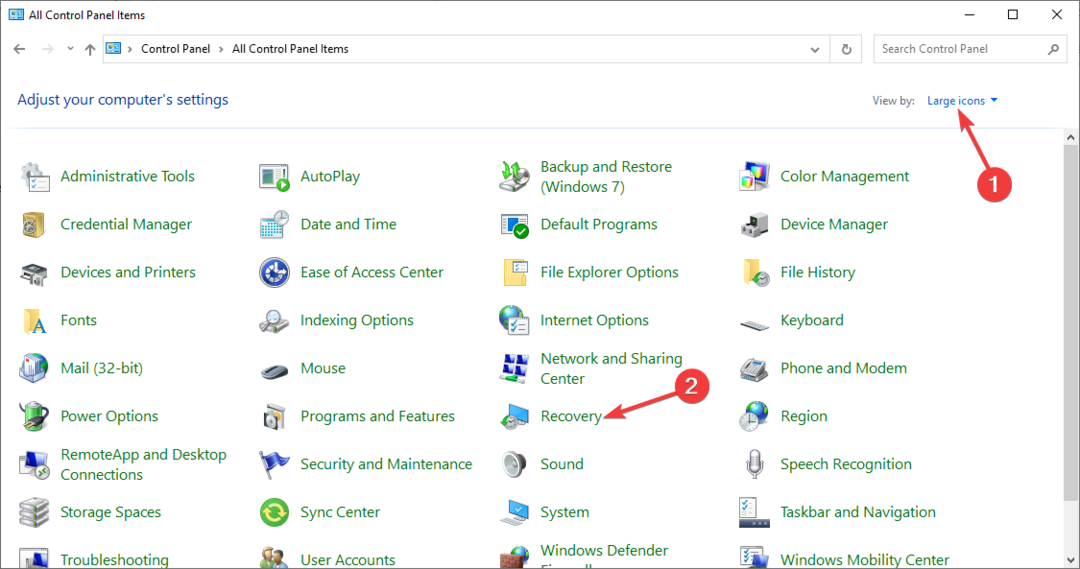
- Klik nu Systeemherstel openen.
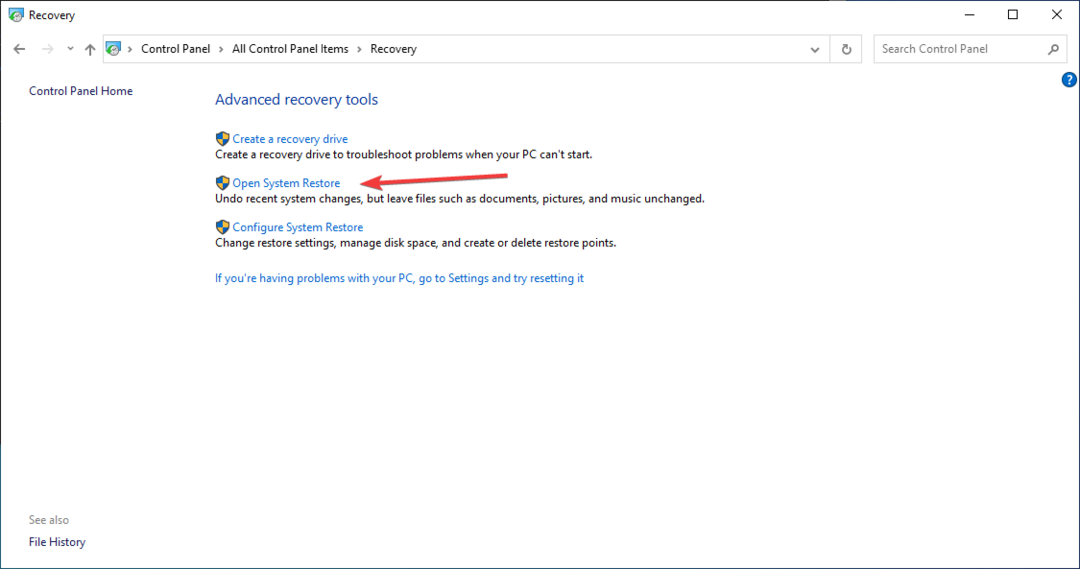
- Op de Systeemherstel venster, klik Volgende.
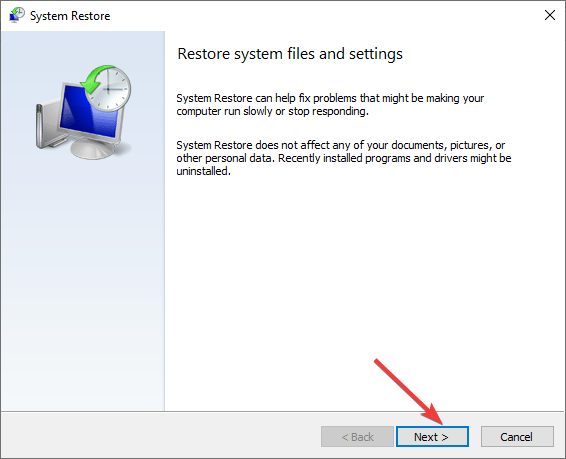
- Selecteer het herstelpunt in de lijst en klik Volgende.
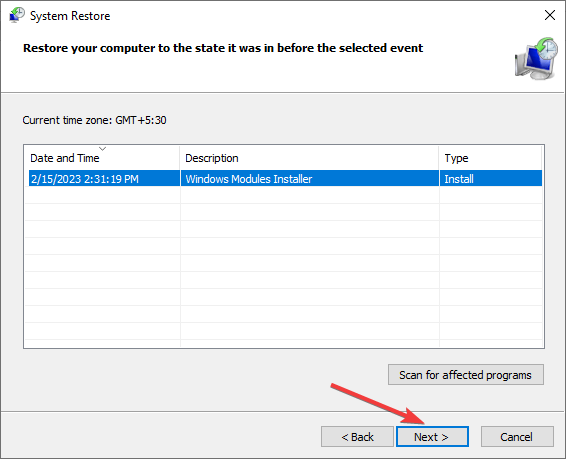
- Klik Finish om het proces te voltooien.
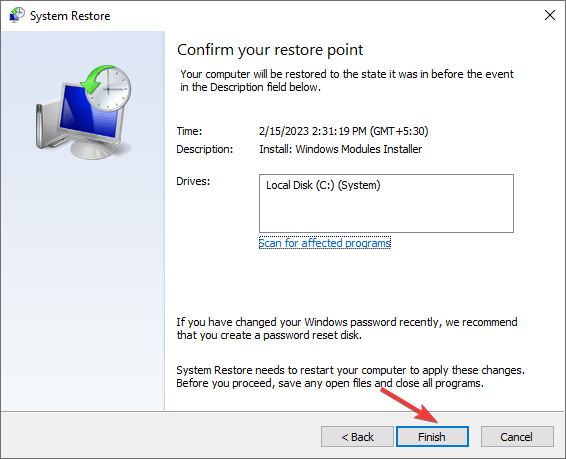
7. Stel deze pc opnieuw in
- druk op ramen + I openen Instellingen.
- Ga naarBijwerken en beveiliging.
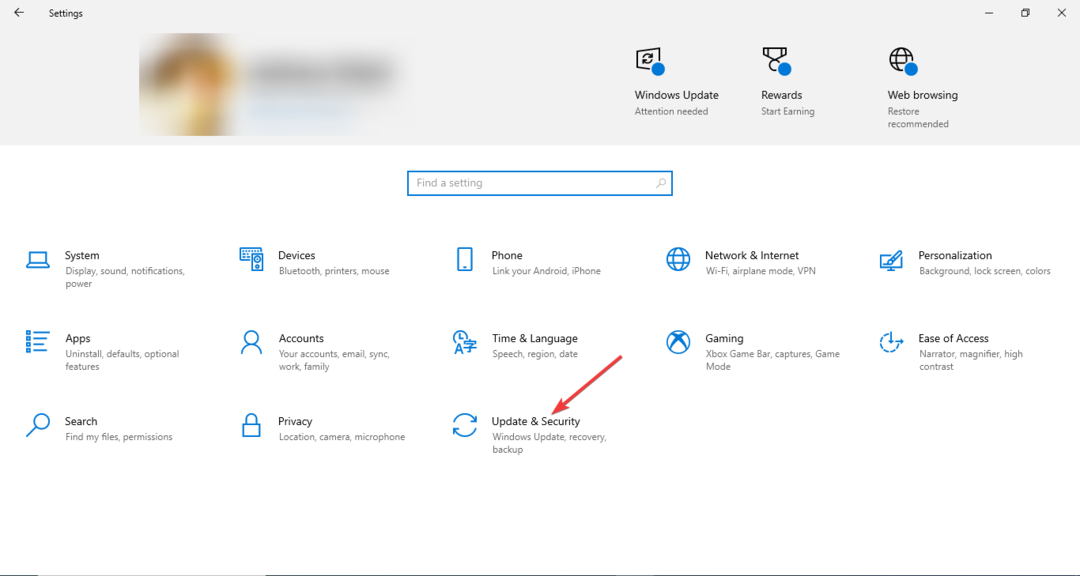
- Klik Herstel vanuit het linkerdeelvenster; onder Reset deze pc, Klik Begin.
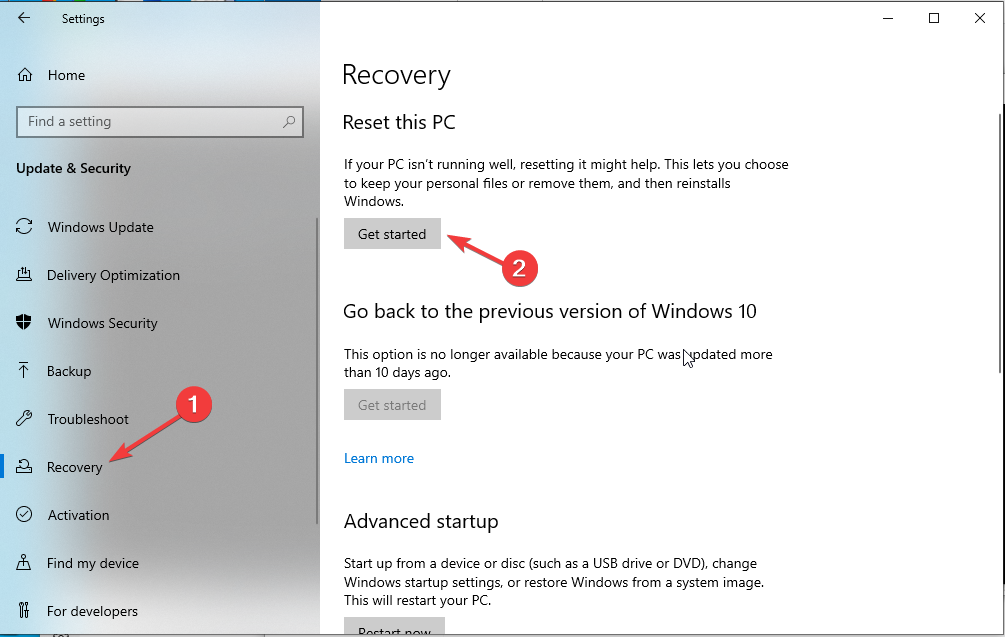
- Selecteer Bewaar mijn bestanden.
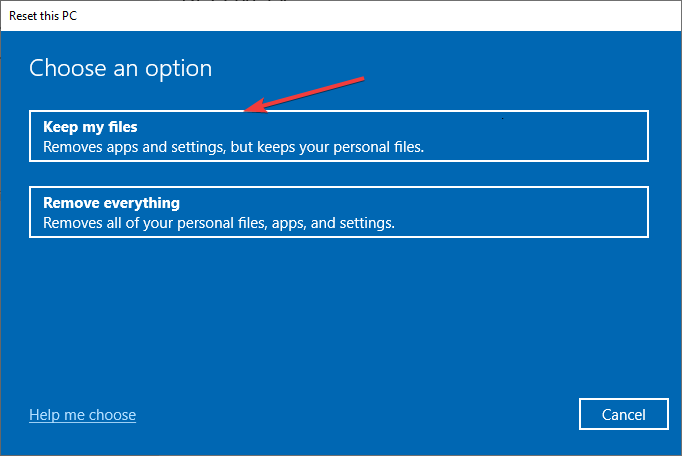
- Kiezen Wolkdownloaden.
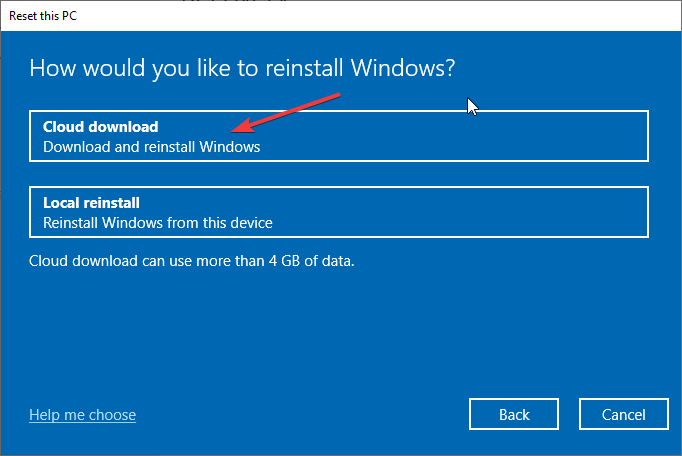
- Op de Aanvullende instellingen pagina, selecteer Volgende.
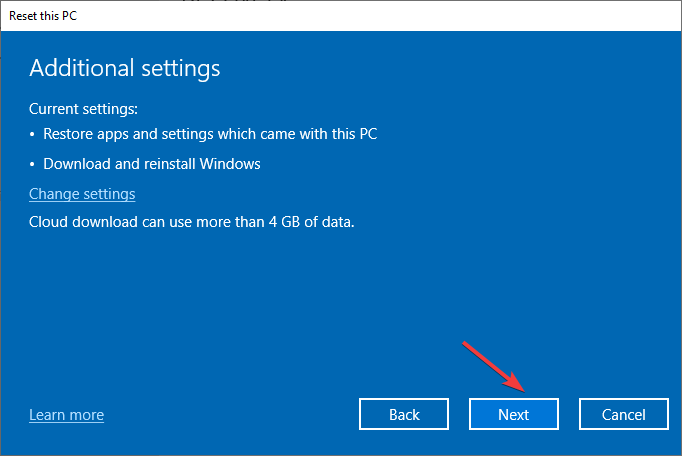
- Klik Resetten.
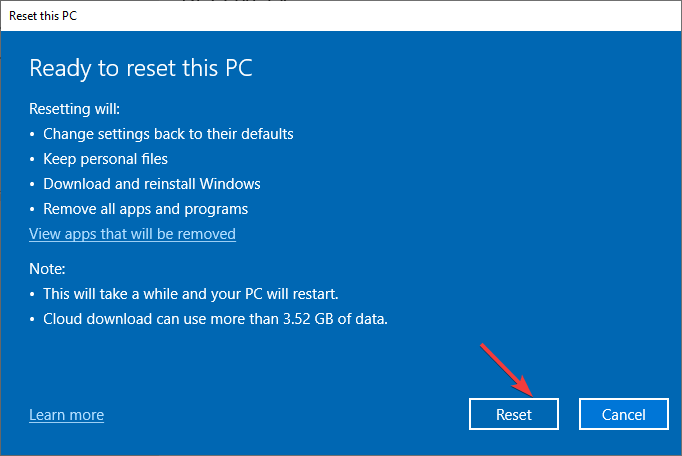
Dit zijn dus methoden om de Windows-installatie of updatefout 0x80070006 op uw computer op te lossen. Als u vragen heeft over deze foutcode, kunt u deze in de opmerkingen hieronder vermelden.
Nog steeds problemen?
GESPONSORD
Als de bovenstaande suggesties uw probleem niet hebben opgelost, kan uw computer ernstigere Windows-problemen ondervinden. We raden aan om een alles-in-één oplossing te kiezen zoals Fortect om problemen efficiënt op te lossen. Klik na de installatie gewoon op de Bekijken&Herstellen knop en druk vervolgens op Start reparatie.
![Fix Driver Power State Failure Error in Windows 10 [Opgelost]](/f/31572c4092c9b000fbc63d8bbabd69f7.png?width=300&height=460)
![[Opgelost] Bluetooth-toetsenbord werkt niet meer in Windows 10](/f/512d7bae52a2b38f8a4c6ef0fd69d213.png?width=300&height=460)